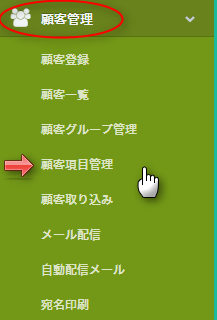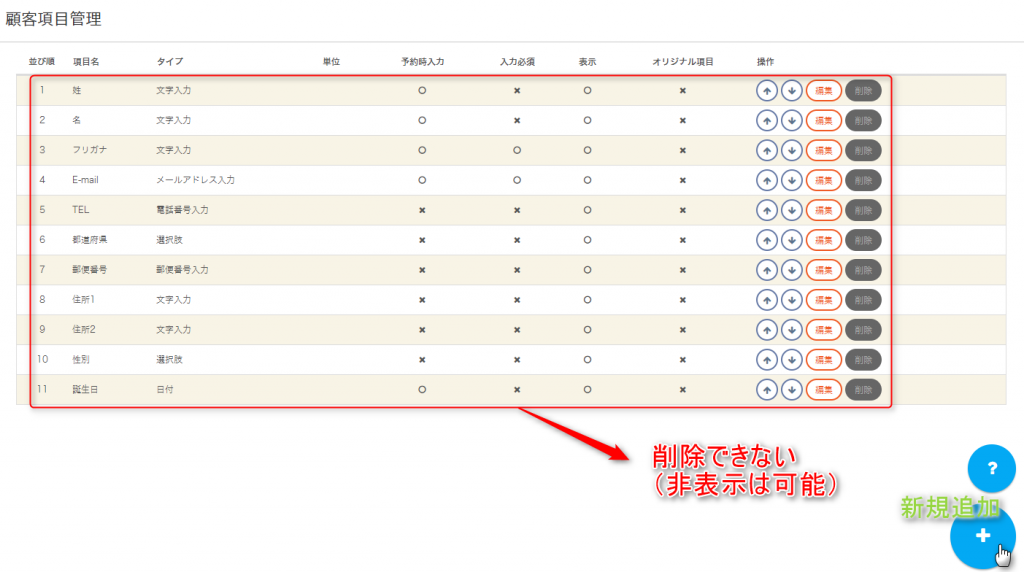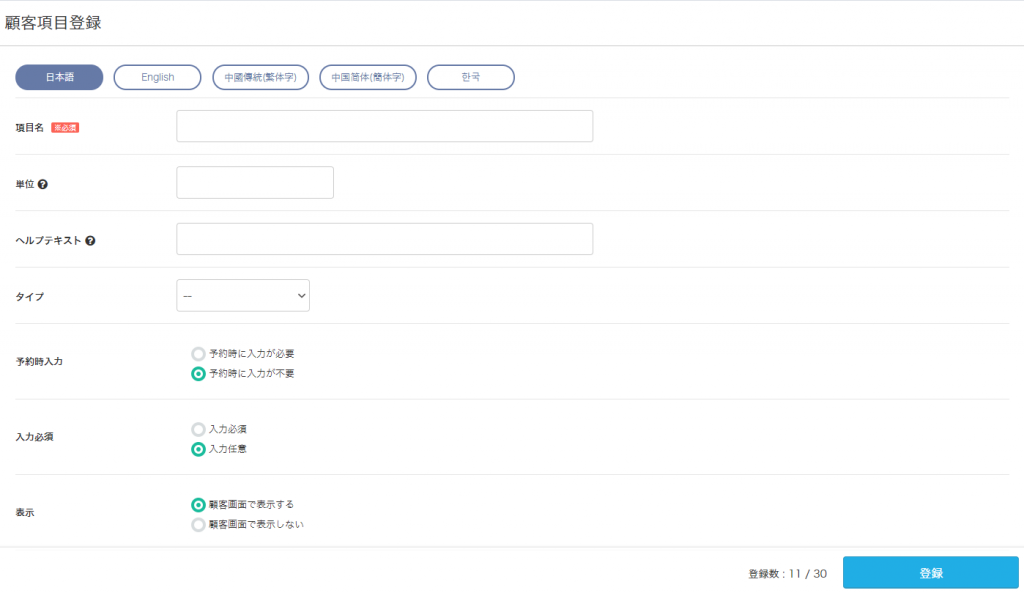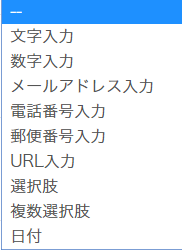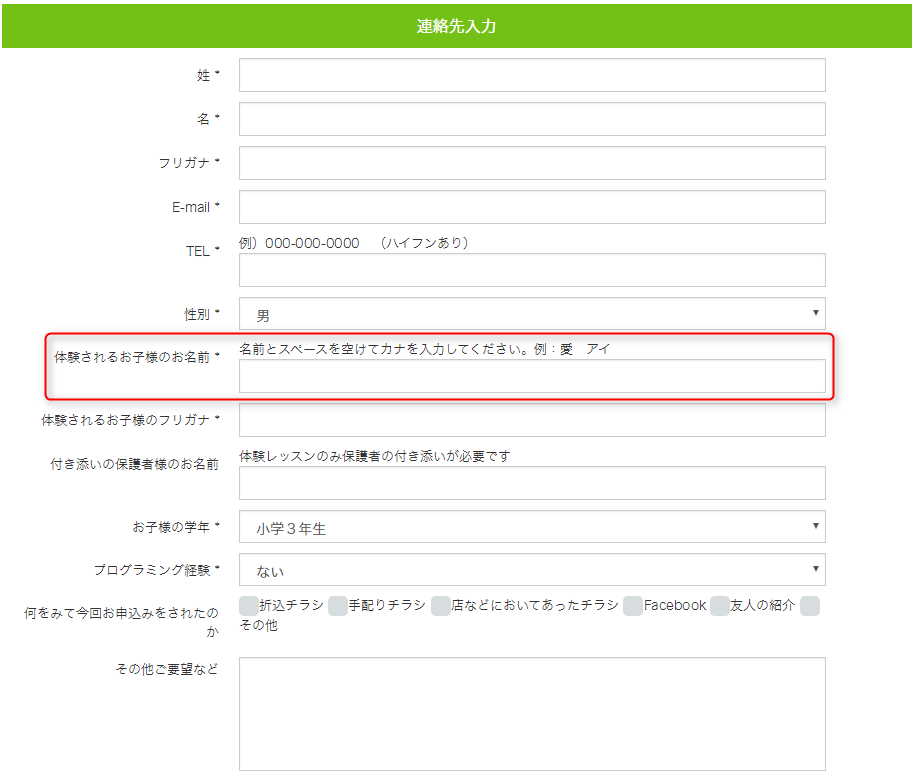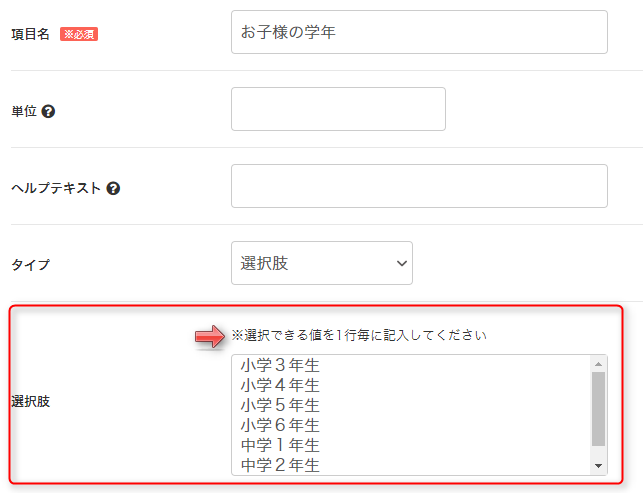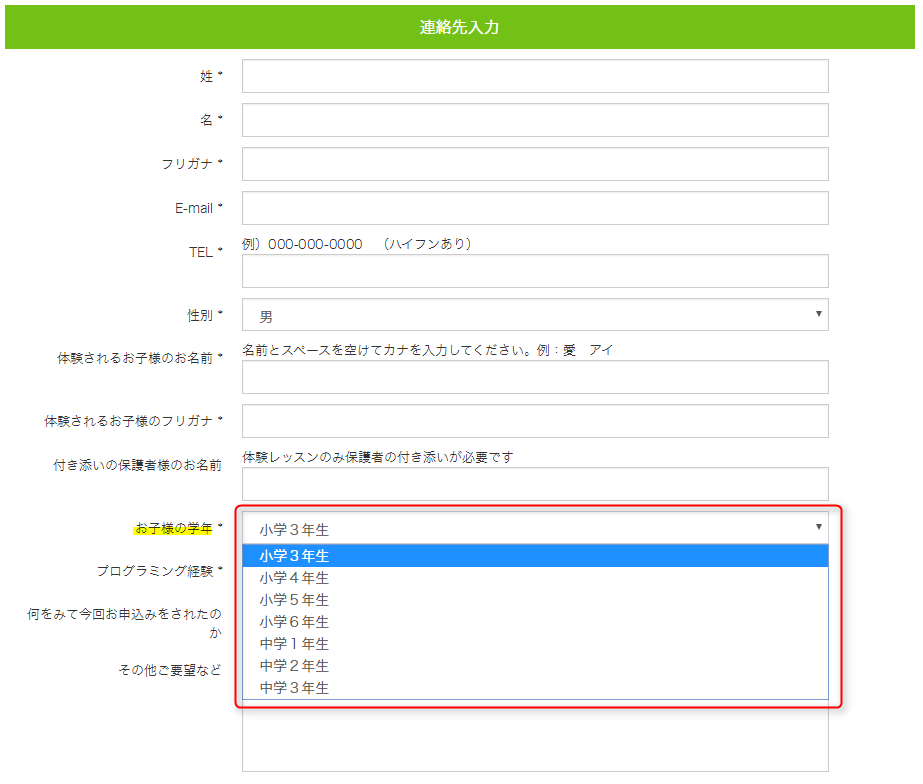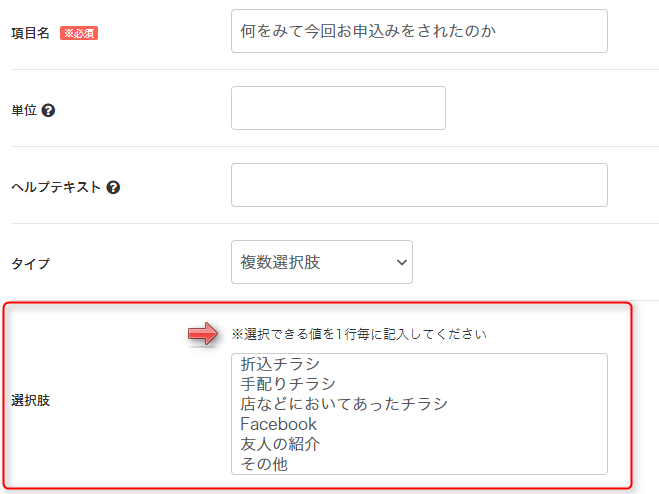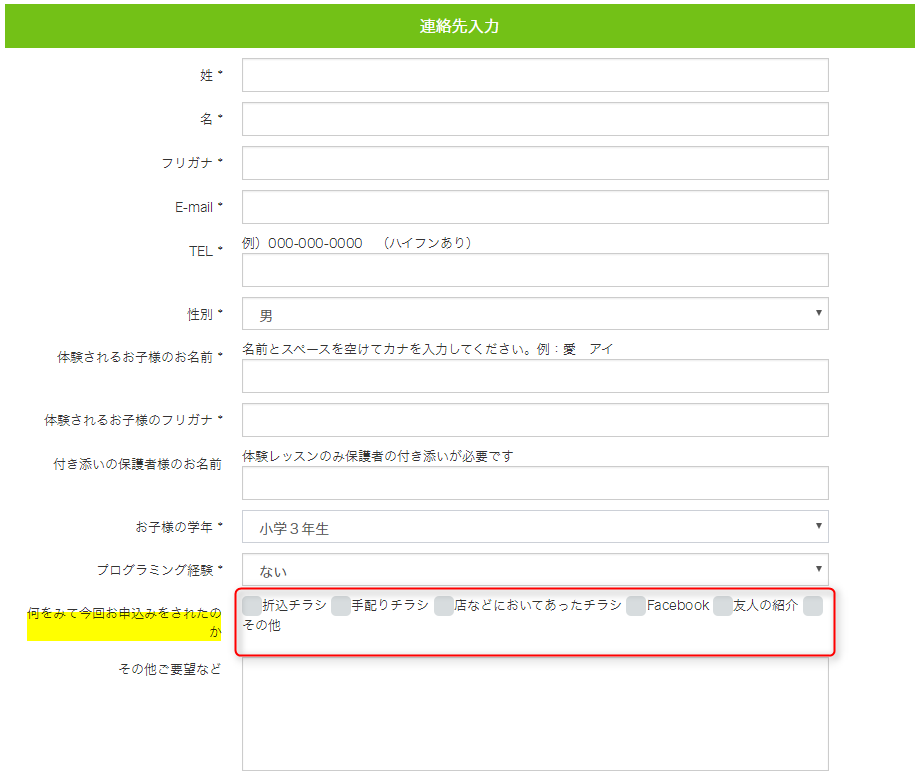EDISONE予約は、予約を取ることだけが自慢ではなく
「顧客管理機能」が標準で備わっています!
この「顧客管理」に必要な「顧客項目」、
自由にカスタマイズが出来ちゃいます♪
今回はこの顧客管理機能の中の
「顧客項目」設定について解説していきます( ・∀・)つ
さて、あなたのお店がお客様から教えてもらいたい情報って何ですか?
お名前・ご連絡先・お住まい、、、、
この辺はどこの店舗でも必要な情報ですよね。
パッと思いつかない場合は一度、
あなたがどこかのお店を予約をした時を思い出してみてください。
(‘ω’)。oO( 皆さんも1度はネットでお店を予約したことがありますよね?)
メニューを選び、日時を選び、最後に「予約者情報」の入力を求められる。
ここまでは当たり前の流れですが、
その際に、店舗独自の項目が出てきたことはないですか?
| 例: エステ「このお店をどこで知りましたか?」 「自分の体でいま一番気になるところはどこですか?」 飲食店「食べ物でアレルギーはありますか?」 「”ある”とお答えになった方はその食べ物を教えてください。」 美容室「おすすめのトリートメントやヘアオイルをお試しいただけますか?」 「髪質は乾燥ぎみですか?ウェットぎみですか?」 習い事「得意科目は何ですか?」 「お家で練習できる環境ですか?」 |
このような項目をエジソンでも予約時に顧客に求めることができるんです。
入力も必須か任意か選ぶことができ、とても便利です!
ぜひ覚えていてください(・∀・)!
顧客項目のカスタマイズ
顧客項目を編集すると顧客に店舗が求めていた情報を要求することができます。
編集画面へは管理ページにログインし、
☆「顧客管理」→「顧客項目管理」へ進んでください。
新規項目追加
以下のようなページが開いたら、初期設定で入力されている項目の
表示・非表示を設定し、新規に項目を追加していきましょう!
新規項目登録
追加ボタンをクリックすると以下の登録ページが開きます。
| 項目名 | 必須入力です。ここに「体験受講されるお子様のお名前」と入力。 |
|---|---|
| 単位 | 人数を知りたい時などはここに単位「人」と入力。 今回は名前が知りたいので空欄のまま |
| ヘルプテキスト | 項目の上にヘルプが表示されます。必要な場合は入力してください。 今回は「名前とスペースを空けてカナを入力してください。例:愛 アイ」と入力 |
| タイプ | 入力タイプを選択します。入力タイプは以下の画像を参考にしてください。 今回はお名前なので「文字入力」を選択。 |
| 予約時入力 | 予約時に入力するか選択できます。 今回は「予約時に入力が必要」を選択 |
| 入力必須 | 入力を必須にするか任意か選択できます。 今回は「必須」を選択 |
| 表示 | 顧客画面を開いたときにこの情報を表示するかを選択できます。 今回は「顧客画面で表示する」を選択 |
数字入力・選択肢などの場合は、「単位」の入力が
必要になってきます。
上記の設定が完了すると実際に顧客が予約者情報の入力に進んだとき
以下のように表示されます。
選択肢を登録の場合
また、お子様の学年を知りたい場合、
「選択肢」を登録します。
選択肢の登録は以下のようにします。
画像のように、選択肢は縦に並べて登録してください。
顧客が情報を入力するときには以下のように表示されます。
複数選択肢を登録の場合
「複数選択肢」を登録したい場合、「選択肢」同様、縦に選択項目を並べます。
顧客が情報を入力するときには以下のように表示されます。
□部分にチェックを入れて複数選択することが可能になります。
いかがでしたか?
皆さんも顧客項目をカスタマイズして、より使いやすくエジソンを
ご活用ください♪ゥン((^ω^ )ゥン
では☆
多言語対応が可能なオンライン予約システムEDISONEの登録はこちらから↓